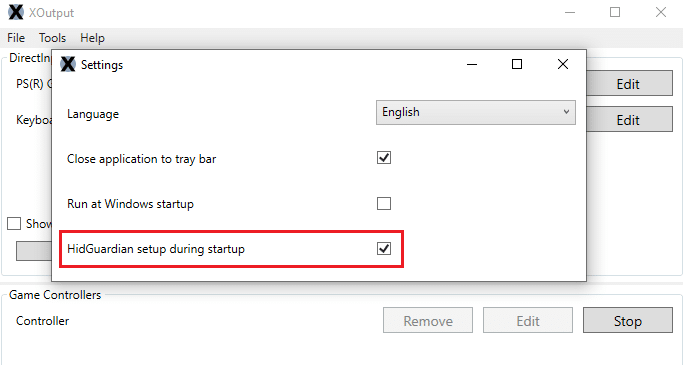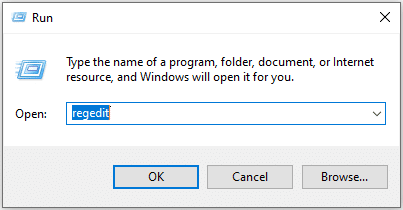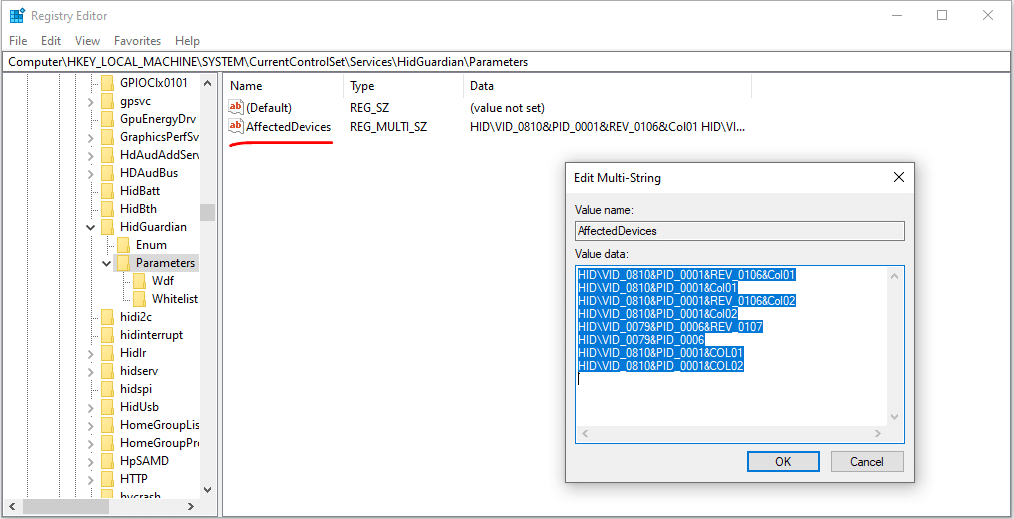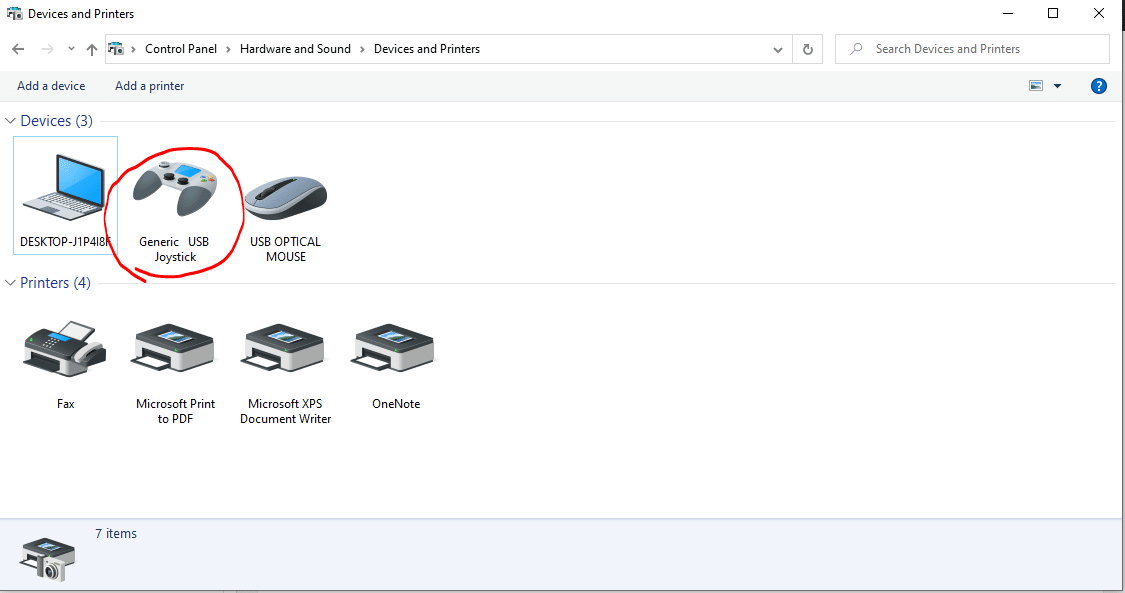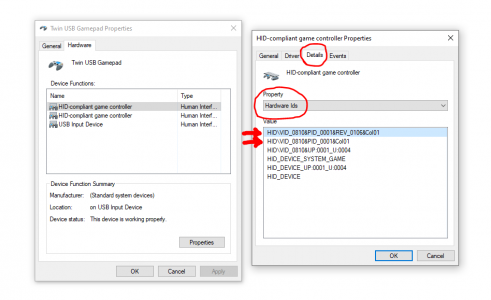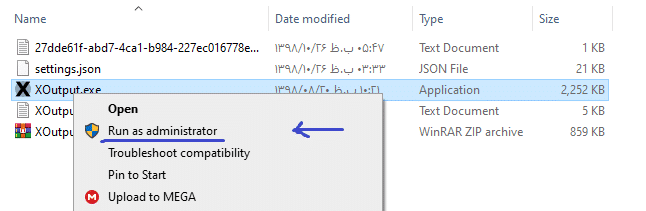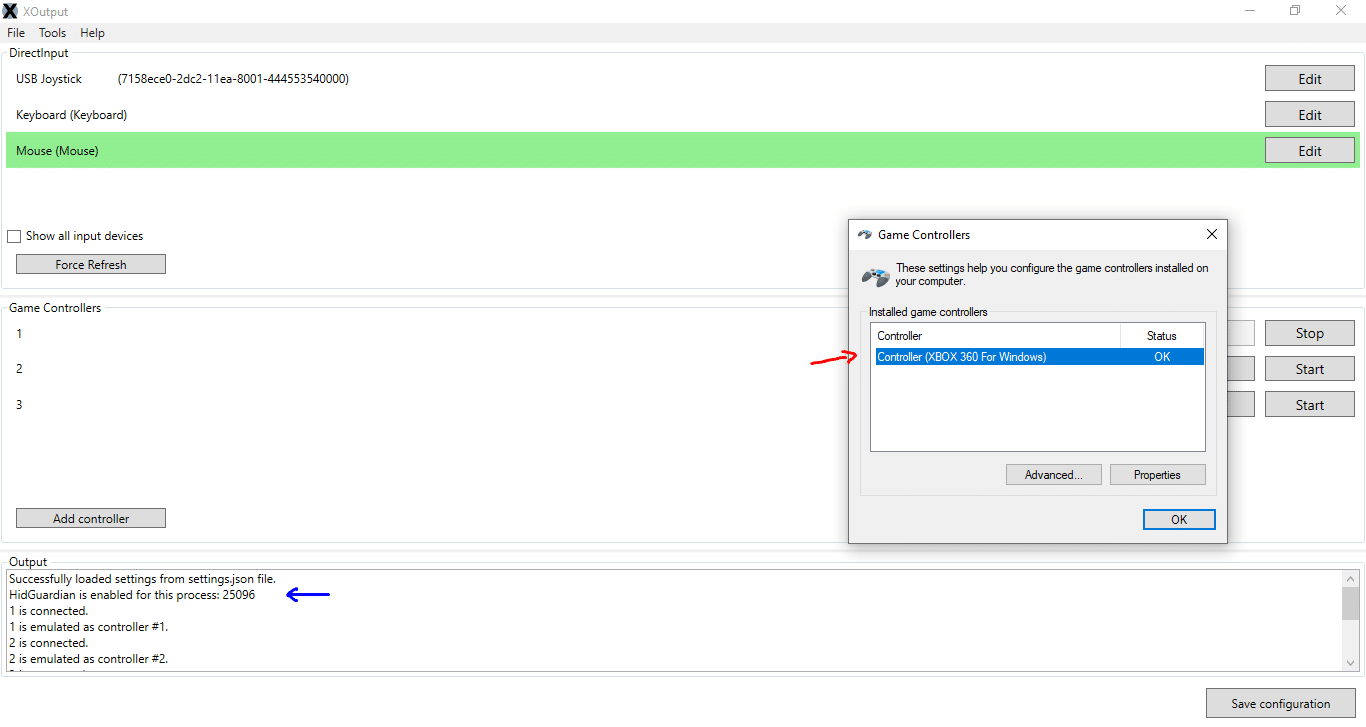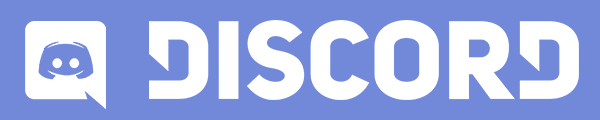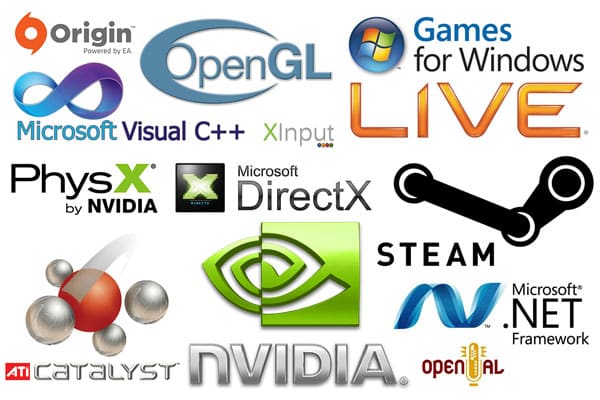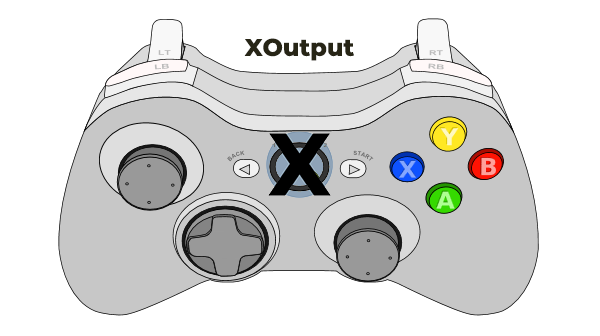
برای حل مشکل دوتا شدن دستهها پس از تنظیمات نرم افزار xoutput مراحل زیر را انجام بدید. اینکار فقط کافی است یک بار انجام شود و دیگر میتوانید به راحتی از دستههای خود استفاده کنید.
دقت داشته باشید که اگر این تنظیمات را انجام میدید، بعد از این فقط زمانی که نرمافزار فعال باشه، میتونید از دسته استفاده کنید و بدون نرمافزار اصلا دستههای شما شناخته نخواهند شد!
1. برنامه Xoutput رو باز کنید از قسمت Tools > Settings، گزینه HidGuardian Setup During Startup رو فعال کنید و دکمه Save configuration رو بزنید.
2. نرم افزار HidGuardian را نصب کنید
3. run اجرا کنید (توی منوی استارت سرچ کنید میاد بالا) بعدش داخل run تایپ کنید regedit بعد باز شدن به ادرس زیر بروید
4. به ترتیب پوشه هارو باز کنید تا به AffectedDevices برسید بعدش روی AffectedDevices کلیک کنید تا باز شود داخلش یه سری عدد هست که این اعداد پاک کنید باید Hid گیم پد خودتون توی این قسمت کپی کنید. برای پیدا کردن hid گیم پد خودتون Control Panel باز کنید بعدش به این ترتیب
5. کلیک سمت راست کنید روی ایکون گیم پدتون وارد قسمت Properties بشید طبق عکس پایین hardware/properties
6. بعدش توی شاخه ها گزینه Details بزنید بعد از منو سومین گزینه Hardware Ids انتخاب کنید
7. فقط دوتا خط اولی رو کپی کنید. AffectedDevices باز کنید و متن رو داخلش کپی کنید طبق عکس زیر
8. بعد کپی کرن کدها داخل AffectedDevices و زدن OK، لازم است ویندوزتون رو Restart کنید.
9. برنامه رو حتما به صورت Run as Administrator باز کنید.
پایان.قسمت Output داخل برنامه رو چک کنید اگه مراحل درست رفته باشید اونجا نوشته.
Successfully loaded settings from settings.json file.
چند نکته!
فراموش نکنید!
اگر کامپیوتر دستههاتون رو شناسایی نمیکنه پس یعنی کارها رو درست انجام دادید. فقط نکتهاش اینه که نرمافزار XOutput رو باید با دسترسی ادمین اجرا کنید (مرحله ۹) و از قسمت تنظیمات داخل نرمافزار گزینهی مزبوط به hidgaurdian هم حتما باید تیک خورده باشه (مرحله ۱). از این به بعد هم هربار که میخواید از دستهها استفاده کنیی حتما باید نرمافزار فعال باشه.
بازگرداندن تنظیمات:
اگر خواسته باشید همه چیز رو به حالت اول برگردونید، فقط کافیه اون کدهایی که داخل رجیستری ویندوز کپی کردی رو پاک کنید.
- 79 دیدگاه
- نرم افزار و آموزش
- ژانویه 25, 2020